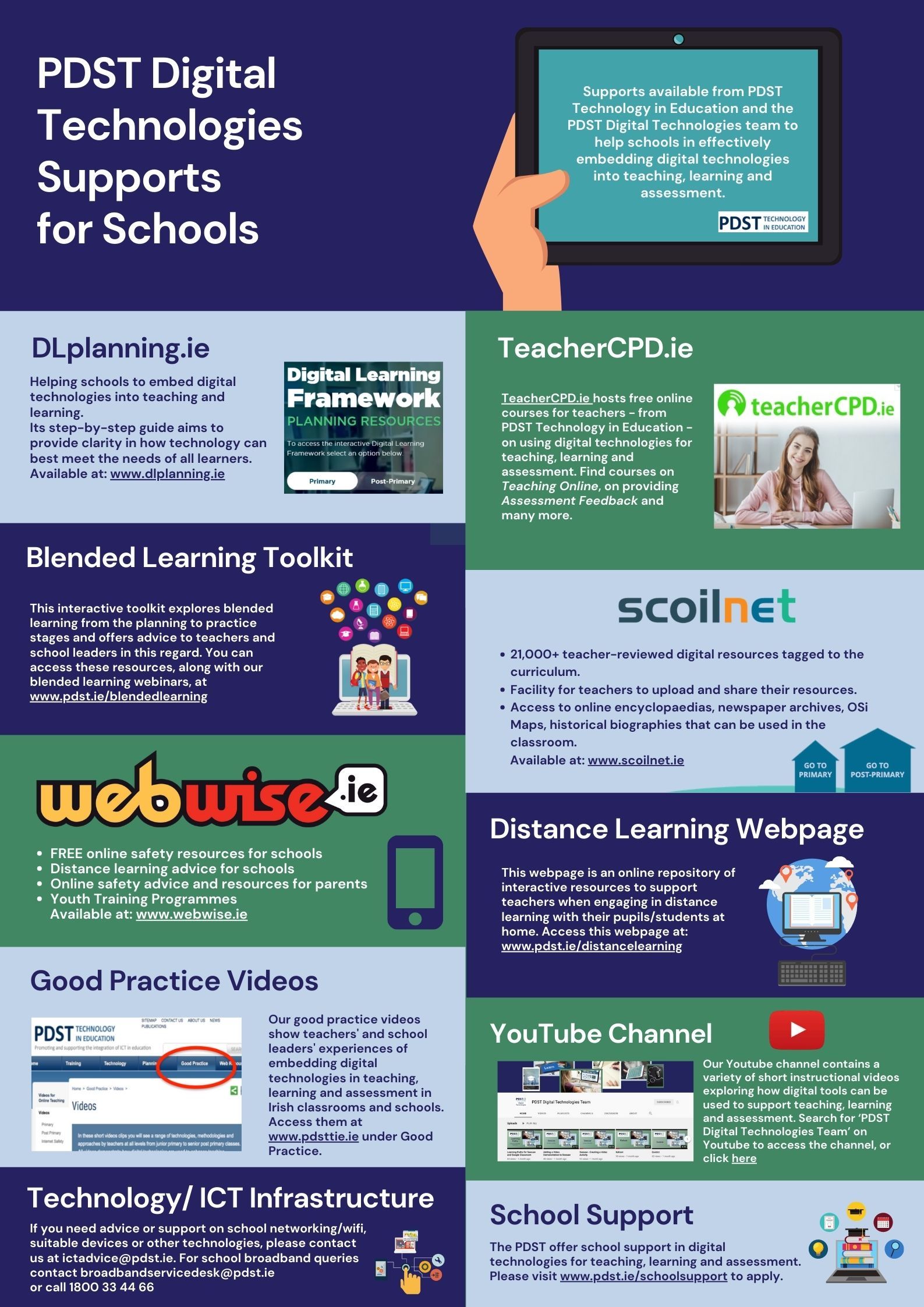Сваки Виндовс оперативни систем садржи фасциклу под називом АппДата - скраћено од Апплицатион Дата. Фасцикла АппДата у оперативном систему Виндовс 10 је скривена фасцикла која се налази у Ц:\Усерс\<корисничко име>\АппДата. Садржи прилагођена подешавања и друге информације које су апликације рачунарског система потребне за рад.
Нећете морати често да приступате овој фасцикли или да је користите, али она садржи важне датотеке апликација као што су обележивачи, подаци о игрицама, сачуване сесије и тако даље.
Међутим, понекад, али ретко, можда ћете морати да приступите фасцикли АппДата и пажљиво прегледате њен садржај.
Дакле, у овом водичу за фасцикле АппДата научићете како да пронађете фасциклу АппДата, приступите и откријете је у оперативном систему Виндовс 10. Такође ћете сазнати шта се дешава ако избришете фасциклу АппДата.
Шта треба знати: како пронаћи фасциклу АппДата у Виндовс 10, 8 и 8.1
- Отворите контролну таблу.
- Изаберите Филе Екплорер Оптионс.
- Изаберите картицу Приказ у прозору Филе Екплорер Оптионс.
- Изаберите Прикажи скривене датотеке, фасцикле и диск јединице > Примени > ОК.
- Фасцикла АппДата се налази на Ц:\усерс\ИОУРНАМЕ, где је ВАШЕ ИМЕ ИД вашег Виндовс профила.
- Немојте премештати или брисати датотеке из фасцикле АппДата; то ће оштетити повезани програм.
Шта је фасцикла АппДата у оперативном систему Виндовс 10?
Мицрософт је представио фасциклу АппДата у оперативном систему Виндовс Виста и наставио је да користи до Виндовс 10. АппДата је скривена фасцикла која се налази у Ц:\Усерс\<корисничко име>\АппДата . Фасцикла АппДата садржи прилагођена подешавања и друге информације потребне апликацијама. На пример, у фасцикли АппДата можете пронаћи следеће: Обележивачи и кеш веб прегледача. Датотеке за конфигурацију апликације.
Фасцикла АппДата у оперативном систему Виндовс 10 је скривена фасцикла која се налази у Ц:\Усерс\<корисничко име>\АппДата. Фасцикла АппДата садржи прилагођена подешавања и друге информације које су апликације рачунарског система потребне за рад.
То је скривена фасцикла која укључује подешавања апликације, датотеке и податке јединствене за различите апликације на вашем рачунару. Ово укључује све податке специфичне за ваш кориснички профил за Виндовс ОС.
На пример, можда ћете пронаћи следеће у фасцикли Виндовс 10 АппДата:
ова страница не ради преусмерио вас је превише пута.
- Датотеке за конфигурацију апликације
- Обележивачи и кеш веб претраживача
- Привремене датотеке
Фасцикла АппДата у Виндовс-у је подразумевано скривена и има три скривена поддиректоријума:
други унутрашњи чврсти диск се не приказује
- Локално: укључује датотеке везане за ваш тренутни рачунар. Не можете да преместите ове датотеке са својим корисничким профилом, а да не покварите нешто.
- ЛоцалЛов: је исти као и локална фасцикла, али садржи апликације „ниског интегритета“ које се покрећу са ограниченијим безбедносним поставкама Виндовс-а, као што су привремени подаци вашег претраживача.
- Роаминг : укључује критичне датотеке апликација и/или сачуване игре које могу да лутају од уређаја до уређаја са корисничким налогом.
Програми за е-пошту као што су Оутлоок или Тхундербирд такође чувају податке у овој фасцикли. Рачунарске игре и сачуване датотеке клијената игара такође завршавају у фасцикли АппДата.
Интернет претраживачи, као што су Едге, Фирефок и Цхроме, чувају ваше обележиваче и профиле у фасцикли АппДата.
Пошто ваше Виндовс апликације користе фасциклу АппДата, можете да одржавате синхронизацију података између уређаја или да преносите податке са једног уређаја на други користећи исти профил.
Ево шта се дешава у фасцикли АппДата у оперативном систему Виндовс 10:
Када инсталирате програм на Виндовс 10, он ће ићи у фасциклу Програм Филес к86 или фасциклу Програм Филес, у зависности од његове конфигурације и функција прилагођавања. Можда сте већ свесни како Виндовс чува информације о апликацијама.
Након инсталирања програма, када га покренете, можда ћете морати да промените његова подешавања, конфигуришете га, прилагодите његов интерфејс (ако је ова функција доступна и урадите друге ствари према вашим потребама. Ови подаци се такође чувају на хард диску вашег рачунара , унутар фасцикле АппДата.
Ови подаци укључују:
- кеш програма,
- подешавања апликације,
- привремене датотеке, и
- датотеке за конфигурацију апликације.
Зашто Виндовс користи засебну фасциклу АппДата?
Виндовс користи засебну фасциклу АппДата за складиштење информација о апликацији, података и датотека уместо директоријума Програм Филес к86 или Програм Филес. Ово долази са неколико предности, укључујући:
- Једноставност управљања корисничким подацима, посебно ако рачунар има више налога. Ово омогућава Виндовс-у да креира засебне фасцикле АппДата за сваког корисника, што олакшава сваком кориснику да управља својим подешавањима за сваку одређену апликацију.
- Безбедност апликација и програма: са посебном фасциклом АппДата, један корисник не може да приступи профилу или фасцикли другог корисника, чинећи њихове апликације и програме безбедним.
- Спречавање система да пати од збрканих података јер ће сваки корисник имати засебну фасциклу АппДата и подешавања апликације.
- Уклањање непотребног приступа програмским датотекама к86 или фасциклама Програм Филес. Виндовс дозвољава само корисницима са административним правима приступ директоријуму Програм Филес. Ако би АппДата били ускладиштени у њему, сваки корисник би имао дозволу, а то може изазвати проблеме у систему.
Белешка: Неки програми се подразумевано инсталирају у фасциклу АппДата. С друге стране, неки програми од вас траже дозволу за инсталацију у фасциклу АппДата.
Где пронаћи фасциклу АппДата у оперативном систему Виндовс 10
Многи корисници се питају где је фасцикла АппДата у оперативном систему Виндовс 10. Пошто је скривена, не можете да видите фасциклу АппДата у оперативном систему Виндовс 10. Али постоји начин да се ово заобиђе.
Морате прво да „прикажите скривене датотеке у Филе Екплорер-у или Филе Манагер-у“ да бисте могли да видите фасциклу.
Сваки кориснички налог на Виндовс рачунару има своју фасциклу АппДата која наставља одређени садржај. На овај начин, Виндовс апликације могу да чувају више скупова подешавања ако је у питању дељени рачунар.
Сваки кориснички налог у оперативном систему Виндовс има фасциклу АппДата у директоријуму тог одређеног корисника. Налази се у Ц:\Усерс\<корисничко име>\АппДата.
како обрисати празну страницу у ворд-у
На пример, ако је ваше Виндовс корисничко име „Билл“, фасцикла АппДата се подразумевано налази у следећем директоријуму:
Ц:\Усерс\Билл\АппДата
Ако отворите ову фасциклу, наћи ћете три поддиректоријума – Локално, ЛокалноЛов и Роаминг – од којих сваки садржи одређене директоријуме АппДата.
Како пронаћи фасциклу Аппдата у оперативном систему Виндовс 10
АппДата се налази у фасцикли Ц:\Усерс\Билл\АппДата. Постоје два начина на која можете да видите фасциклу АппДата:
- Приступите му ручно преко корисничких фасцикли.
- Приступите му користећи име променљиве „АппДата“.
Да бисте отворили фасциклу АппДата на Виндовс 10, 8 и 7:
- Отворите Филе Екплорер/Виндовс Екплорер.
- Откуцајте %АппДата% у адресну траку и притисните ентер.
- Идите до потребне фасцикле (Роаминг или Локално)
Ево како да ручно приступите овој фасцикли:
- Притисните тастер са Виндовс логотипом + Е да бисте отворили Филе Екплорер
- У левом окну кликните на „Овај рачунар“
- Двапут кликните на локални диск (Ц:)
- Сада померите надоле до Корисници и двапут кликните на и
- На листи корисника двапут кликните на профил вашег корисничког налога
- На листи садржаја видећете АппДата. Двапут кликните на њега ако желите да приступите његовом садржају
Алтернативно, да бисте видели фасциклу АппДата, можете само да налепите адресу Ц:\Усерс\Билл\АппДата у адресну траку Филе Екплорер-а.
алат за упоређивање две екцел датотеке
Такође, да бисте отишли директно у фасциклу АппДата\Роаминг, можете укуцати системску променљиву %АППДАТА% у Виндовс Рун Апп. Ево шта треба да урадите:
- Притисните тастер са Виндовс логотипом + Р да бисте покренули дијалог Покрени
- Када се оквир отвори, унесите %АППДАТА% и притисните „Ентер“
- Виндовс ће директно покренути фасциклу Роаминг у фасцикли АппДата
Како открити фасциклу АппДата у оперативном систему Виндовс 10
У оперативном систему Виндовс 10 фасцикла АппДата је подразумевано скривена. Због тога га понекад можда нећете видети, прегледати или користити у :Ц диску вашег рачунарског система.
Ако не можете да видите фасциклу АппДата у оперативном систему Виндовс 10, мораћете да је откријете тако што ћете прво омогућити опцију „Прикажи скривене датотеке и фасцикле“ у Филе Екплорер-у.
Пратите доле наведене кораке да бисте открили фасциклу АппДата на вашем систему:
- Притисните тастер са Виндовс логотипом + Е да бисте отворили Филе Екплорер.
- Идите на картицу „Приказ“, а затим кликните на „Опције“.
- Кликните на искачући прозор „Промени фасциклу и опције претраге“.
- Ово ће вас одвести до прозора са опцијама фасцикле.
- Сада идите на картицу „Приказ“.
- Означите поље поред Прикажи скривене датотеке, фасцикле и диск јединице у оквиру Скривене датотеке и фасцикле.
- Када завршите, кликните на дугме „Примени“, а затим на ОК.
- Ово ће сачувати промене које сте направили.
- Сада би требало да будете у могућности да видите фасциклу АппДата на свом рачунару преко путање Ц:\Усерс\Билл\АппДата.
Белешка: Иако ретка, понекад под одређеним условима, опција за откривање скривених фасцикли не функционише.
Дакле, ако и даље не можете да видите фасциклу АппДата на свом рачунару, можете користити напредне методе као што је командна линија да бисте видели фасциклу. Користите кораке у наставку да бисте прегледали фасциклу АппДата из командне линије:
- Притисните тастер са Виндовс логотипом и откуцајте „цмд“.
- У апликацији командне линије изаберите Покрени као администратор.
- Када се командна линија отвори, откуцајте (или копирајте и налепите) ову команду: аттриб -с -х Ц:\Усерс\јабутојабуто\АппДата (замените „миусернаме“ својим стварним корисничким именом.)
- Притисните ентер'.
- Команда ће уклонити све атрибуте постављене да сакрију ову фасциклу.
- Ако желите да је тестирате, само притисните „стрелицу нагоре“ на тастатури након што извршите команду и она ће се поново појавити. Затим можете заменити -с и -х са +с +х и видети шта се дешава.
- Сада би фасцикла АппДата требала бити засивљена и моћи ћете да јој приступите.
Шта се дешава ако избришем фасциклу Аппдата?
Већина корисника Виндовс-а не би требало ни да зна за фасциклу АппДата. Зато је фасцикла подразумевано скривена.
До сада би требало да знате да ваши ПЦ програми чувају своје податке апликације у фасцикли АппДата.
Дакле, ако избришете фасциклу АппДата, ресетоваћете сва повезана подешавања и информације о вашим програмима и апликацијама. Прегледачи ће, на пример, избрисати податке и подешавања вашег корисничког профила, док ће игре избрисати све ваше податке и подешавања за игре.
На крају, брисање фасцикле АппДата ће изазвати проблеме са апликацијом инсталираном на рачунару, а може чак и да уништи ваш рачунар. Ово је нешто што не желите да доживите.
Морате бити веома опрезни када бришете било коју фасциклу на диску Ц:/.
Међутим, ако сматрате да фасцикла АппДата заузима много простора на рачунару и желите да ослободите нешто простора из фасцикле, можете да избришете све привремене датотеке које нису корисне за Виндовс или било коју апликацију. Ево шта треба да урадите:
која је најновија верзија висиа
- Притисните тастер са Виндовс логотипом + Р да бисте покренули апликацију „Покрени“.
- У апликацији Покрени откуцајте %темп% и притисните ентер.
- Ово ће отворити фасциклу привремених датотека у апликацији АппДата.
- Сада притисните „Цтрл + А“ на рачунару да бисте изабрали све привремене датотеке.
- Притисните „Делете“ да бисте избрисали све привремене датотеке у фасцикли.
Белешка : Ако ваш рачунар показује знаке заостајања или оперативне неефикасности, можете користити алат треће стране да бисте оптимизовали рачунар како бисте заштитили своју машину.
Финал Ворд
Ево га: Надамо се да ће вам овај чланак бити користан када је у питању фасцикла АппДата у оперативном систему Виндовс 10.
Ако вам није потребно, немојте приступати овој фасцикли. Ако морате да приступите овој фасцикли, морате да водите рачуна да не мењате било који АппДата. То може пореметити функционалност вашег рачунара.
Сада бисмо желели да вам га предамо.
Поделите овај чланак са другима - пријатељима, породицом, колегама, друштвеним мрежама.
Такође, претплатите се на нас да бисте добили више оваквих чланака заједно са нашим понудама, промоцијама и попустима. Претплатите се са својом адресом е-поште испод.
Такође прочитајте
> Шта је Ремпл фасцикла и могу ли је избрисати у оперативном систему Виндовс 10?
> Шта је ТрустедИнсталлер и да ли да га уклоним из оперативног система Виндовс 10?
> Поправите грешку ВслРегистерДистрибутион Фаилед са 0к80070032 кодом